Googleサーチコンソールでは、今までは
自分のサイトがhttps://自分のドメイン.comだとしたら
1つのサイトであっても
https://自分のドメイン.com
http://自分のドメイン.com
https://www.自分のドメイン.com
と、自分のサイトにアクセス出来る全てのURLを
1つ1つ登録する必要があり
サブドメインのサイトも
https://サブ1.自分のドメイン.com
https://サブ2.自分のドメイン.com
と、一つ一つ登録する必要があったのですが
上記のサイトURLごとに登録する従来の方法は、
URL プレフィックスと呼ぶようになり
URL プレフィックスで、サイトを追加(プロパティを追加)することは
今現在(2020年4月19日)も出来るのですが
その方法とは別に今は
ドメインで登録(ドメインプロパティ等と呼ばれます)することが出来るようになりました。
ドメインプロパティの何がメリットかというと、
wwwありなしも、httpのsありなし(http、https)も、ルートドメインもサブドメインも
自分のサイトドメイン(○○○.com等)を追加すれば全てを一括して管理出来るようになりました。
今までだったら、
https://自分のドメイン.com
http://自分のドメイン.com
https://サブドメイン.自分のドメイン.comのように
1個1個プロパティを追加していたところを
自分のドメイン.comだけ登録すればOKになったのです。
URL プレフィックスで登録済みのサイトもドメインプロパティでも登録したほうがいいと思ったきっかけ
最近新しく追加したドメインはドメインプロパティで登録しました。
しかし、ドメインプロパティで登録しても
アナリティクスでサーチコンソールと紐づけてリンクする時に
ドメインプロパティでは紐づけ出来ないので、結局ドメインプロパティでの登録の他に
従来のサイトURLごとに登録していたURL プレフィックスでの登録も必要になります。
ドメインプロパティで、自分のドメイン.comを登録しても、
サーチコンソールとアナリティクスとリンクするために
URL プレフィックスで、https://自分のサイト.comを登録する必要が出てきます。
よって、新しく追加するドメインに関してはドメインプロパティを使ってみたいけど
既にサーチコンソールに従来の方法であるURL プレフィックスで登録済みのサイトに関しては
今のままで不自由ないし、ドメインプロパティを登録しなくていいやと思っていた。
そんな中、URL プレフィックスで登録済みのサイトも
ドメインプロパティでも登録しておこうと思ったきっかけが
Google Search ConsoleのURL検査で
何度記事URLを送信しても
エラーが発生しました
問題が解消しない場合は、数時間後にもう一度お試しください
と出て、インデックス登録が出来なくなったエラーです。
そのエラー自体は、半日程度の放置で何もしないで自然に直っていたのですが
エラーが出ている時に、私が所持するほとんどのドメインが
同じようにエラーが出てURL検査に送信出来なくなったのですが
ドメインプロパティでサーチコンソールに登録していたドメインのサイトだけ
エラーが起きている時もURL検査に送信することが出来たのです。
URL プレフィックスで登録したサイトは何度やっても送信出来なかったところを
ドメインプロパティで登録したサイトだけURL検査に送信出来ました。
一時的なエラーであり、今はエラーも直っているし、ドメインプロパティで登録したサイトだけURL検査に送信出来たのもたまたまかもしれないけど
URL プレフィックスで登録したサイトも、その登録はそのままに
ドメインプロパティでも登録することが可能なので
やっておいて損はなく、特にデメリットもないと思ったので
既にURL プレフィックスで登録したサイトも、ドメインプロパティでも登録することにしました。
ドメインプロパティを利用するためにエックスサーバーでのDNSレコード設定を編集する手順
Googleアカウントにログインした状態でサーチコンソールにアクセスすると
パソコンの画面では左上にGoogle Search Consoleというロゴが出ているすぐ下に
自分が登録したサイトを選択出来るようになっていて、そのサイト一覧の一番下に
プロパティを追加というボタンがあるので押します。
プロパティの追加方法選択画面になるので、ドメインのほうに
自分のサイトドメインを入力して続行を押して進みます。
https://自分のサイト.comだったら
https://は不要で、自分のサイト.comだけ入力すればOKです。
すると、google-site-verificationで始まる自分用のコードが表示されて
自分が利用しているサーバーのDNSレコード設定に記述してくださいとのことなので
自分用のコードをコピーして、
私はエックスサーバーを利用しているので
エックスサーバーのサーバーパネルにログインしました。
サーバーでDNSレコード設定をしてから反映されるまで
半日~24時間程度かかる場合があるので
サーチコンソールの方は、後で確認を押して閉じておくと良いと思います。
1分2分じゃ反映されていないので、翌日確認するくらいのほうが良いです。
エックスサーバーでサーバーパネルにログインしたら
DNSレコード設定という項目を開いて、
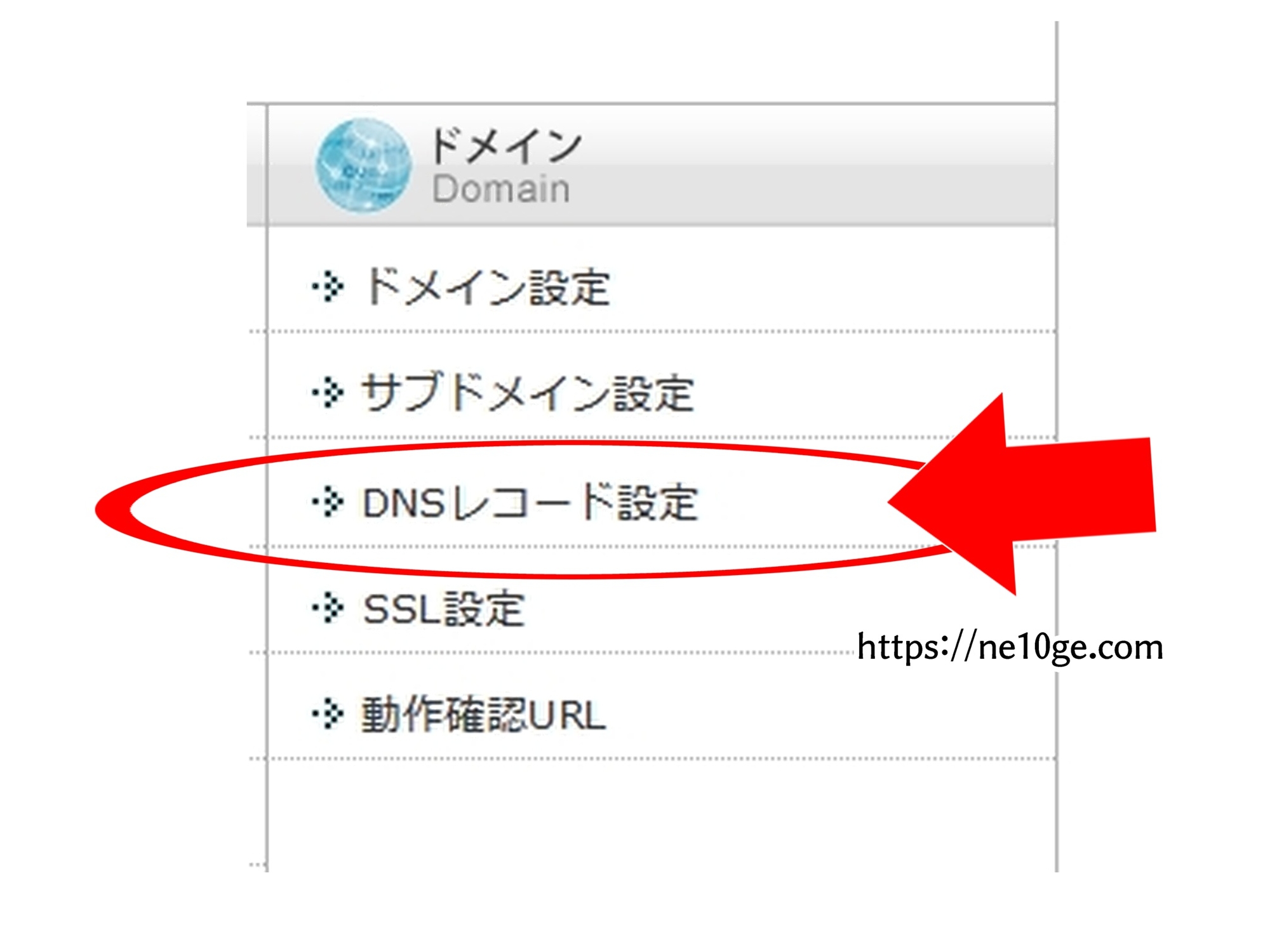
設定するドメインを選択して、
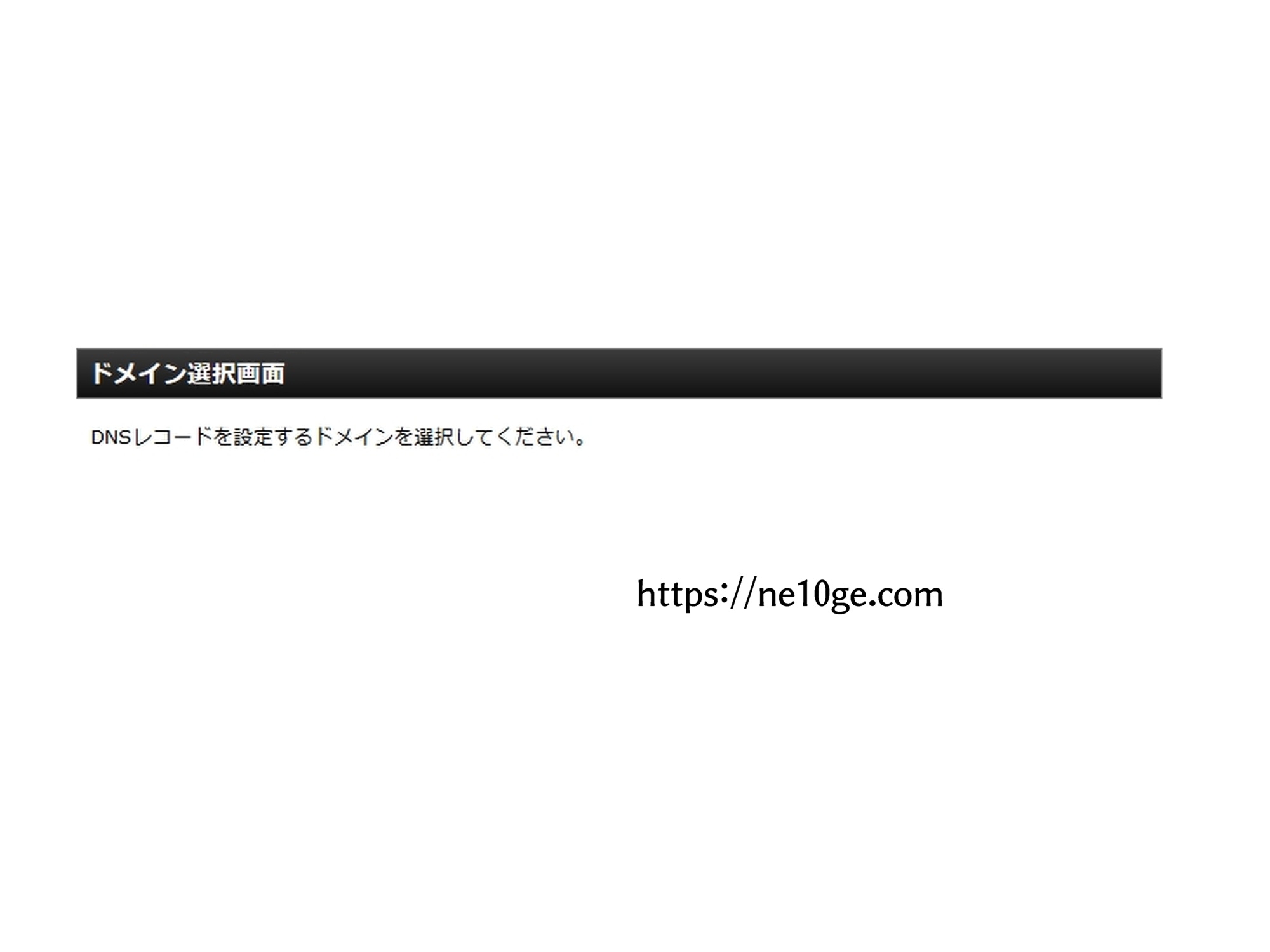
DNSレコード設定という画面に進みます。
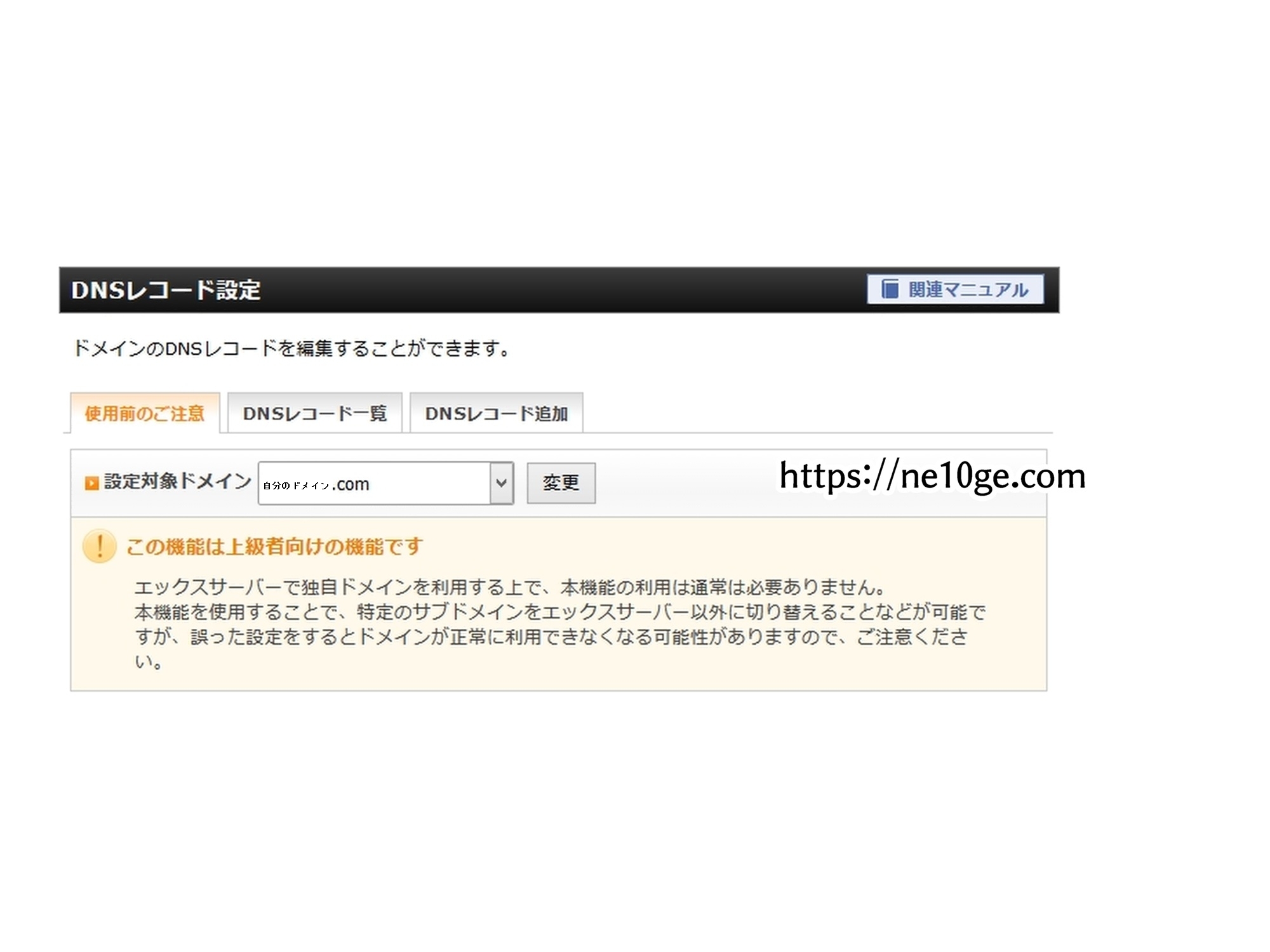
DNSレコード設定の画面で、DNSレコード追加を選択します。
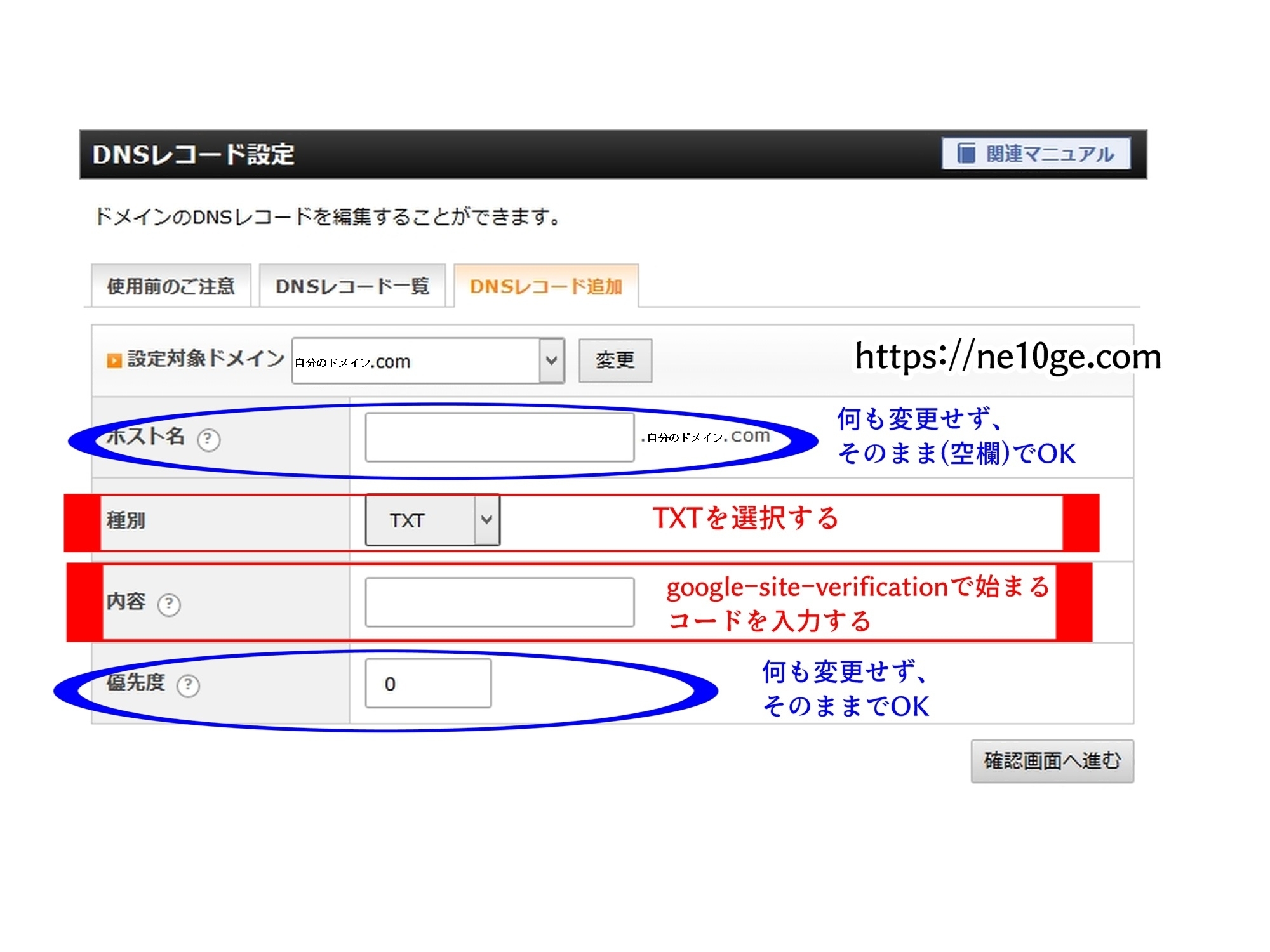
DNSレコード追加の画面では、
ホスト名と優先度は何も変更せずにそのまま、
ホスト名は空欄のまま、優先度は0のままでOKです。
種別はTXTに変更して、
内容はグーグルサーチコンソールで示されたコードをコピー&ペーストをして貼りつけます。
以上のDNSレコード編集が終わりましたら、
右下にある確認画面へ進むというボタンに進んで
設定を確定してXSERVERでの操作は完了です。
その後は、サーチコンソールにログインして
パソコンの画面では左上にGoogle Search Consoleというロゴが出ているすぐ下に
プルダウンメニューのような形で
自分が今まで登録した自分のサイト一覧が表示され、その一番下に
未確認として、これから登録しようとしたサイトが表示されているので
そちらから開いて確認ボタンを押します。
確認が成功すればドメインプロパティ追加の作業は完了です。
成功しない場合は、DNSレコード設定を正しく設定したのであれば
レンタルサーバーのほうでDNSレコード設定が反映されていない可能性があるので
DNSレコード設定には一日程度時間がかかる場合もあるので、
しばらく待ってから再度試します。
今までhttpsのsありなしも、wwwありなしも、サブドメインも
全て一つ一つURLを登録していたから
ドメイン1つ登録すれば完了出来るドメインプロパティは便利で良いと思います。


コメント